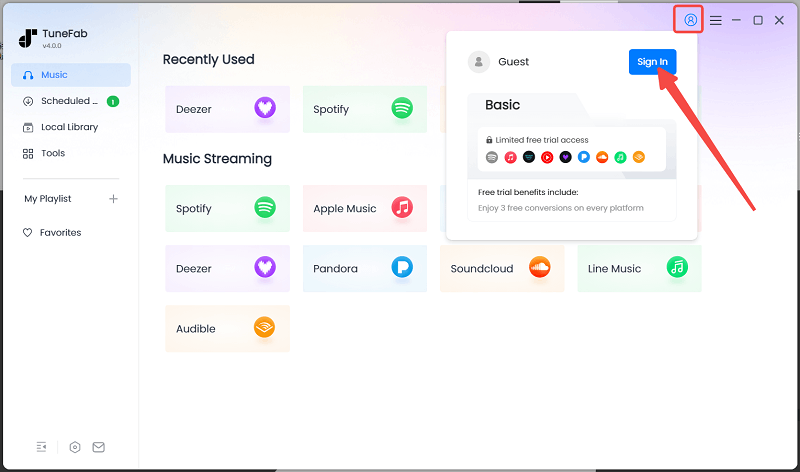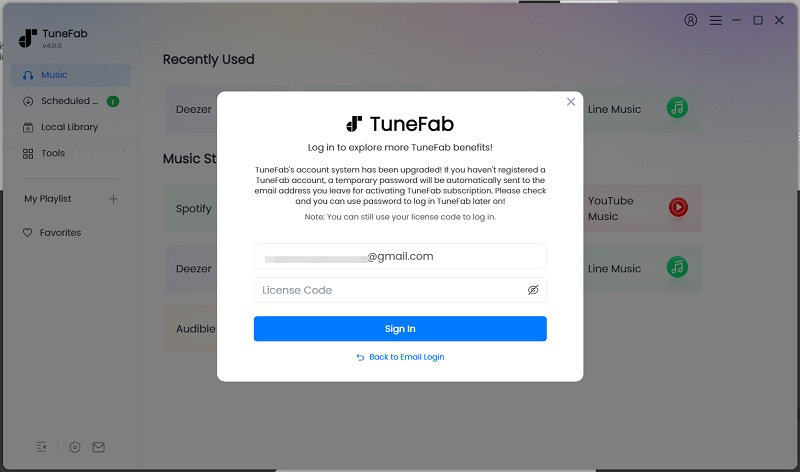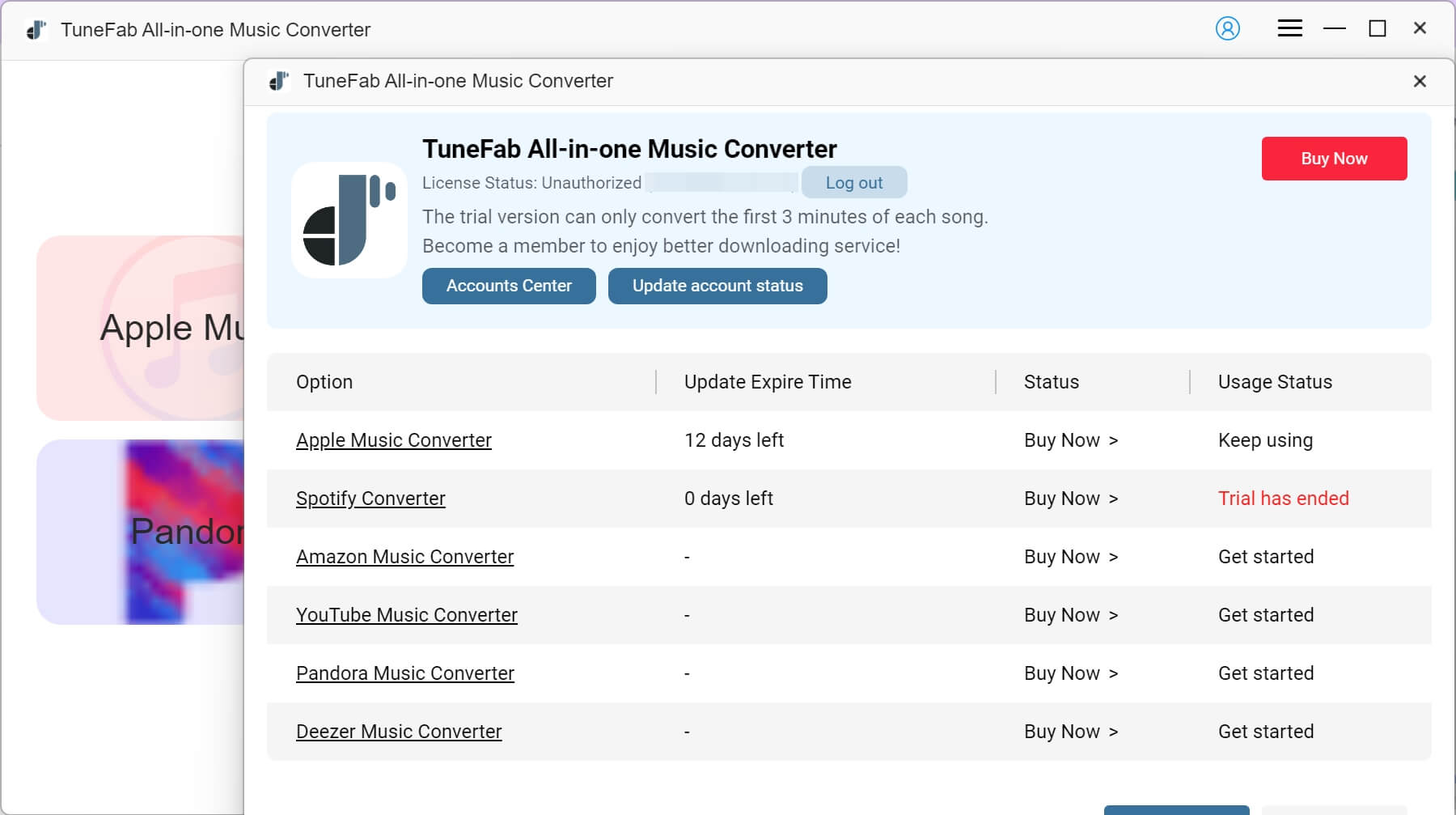如何激活TuneFab多功能音乐转换器
TuneFab 多合一音乐转换器 它并非免费软件,但首次使用时会提供免费试用,以便用户提前体验完整的下载功能。当然,免费版的使用会存在一些限制,包括:
- 每首歌曲最多只能下载3分钟;
- 每个平台均可免费试用 14 天。
免费试用期满后,如果您想继续使用其下载功能,则需要订阅TuneFab All-in-One Music Converter的注册版本。要注册完整版本,只需按照以下步骤操作:
步骤 1. 安装 TuneFab 多合一音乐转换器
首先,导航到TuneFab All-in-One Music Converter的产品页面,然后单击“免费试用”图标首先下载安装包。然后双击它并按照屏幕上的说明安装软件。
第 2 步。获取许可证密钥
要获取许可证密钥,您需要支付任何 TuneFab All-in-One Music Converter 的订阅计划。只需启动 TuneFab All-in-One Music Converter。在弹出窗口中,单击“立即购买”以导航到在线商店。
选择所需的计划并按照屏幕上的说明进行付款。购买完成后,您将通过电子邮件收到订单信息和许可证密钥。因此,请确保在处理购买时输入正确的电子邮件地址。
![Get TuneFab License Key]()
步骤 3. 激活音乐转换器
打开软件,在弹出窗口中单击“登录”>“许可证密钥登录”。输入您的电子邮件地址和许可证密钥,然后单击“登录”以激活TuneFab All-in-One音乐转换器。
如果您尚未设置密码,您将通过电子邮件收到默认密码。之后,您可以使用电子邮件地址和密码(而不是许可证密钥)来访问 TuneFab 的所有功能。
注意: 您可以在TuneFab 帐户中心重置密码。
![Activate TuneFab All-in-One Music Converter]()
如果您已经注册了TuneFab,完成付款后,只需打开软件即可。 然后单击个人资料图标>“更新帐户状态”以更新您的订阅状态。
![Update TuneFab Account Status]()
如何将流媒体音乐下载为 MP3/FLAC/WAV/AIFF/M4A/ALAC/AAC 格式
当 TuneFab All-in-One Music Converter 在桌面上安装好后,只需按照以下步骤即可立即将流媒体音乐从您喜欢的平台下载到无 DRM 的 MP3/M4A/WAV/FLAC/AIFF 本地音乐文件中!
步骤1.选择流媒体音乐服务
在桌面上,启动 TuneFab All-in-One Music Converter。在主界面上,从 7 种服务中选择所需的音乐流媒体平台 - Apple Music、Spotify、Amazon Music、YouTube Music、Pandora、Deezer 和 SoundCloud。
![Select A Music Service from the Main Interface]()
步骤2.登录平台
由于TuneFab All-in-One Music Converter嵌入了所有流媒体平台的官方音乐网络播放器,因此一旦进入您选择的平台,您就需要通过您的音乐帐户登录网络播放器。否则,您将无法搜索歌曲或使用下载功能。
![Log in to Spotify on TuneFab All-in-One Music Converter]()
步骤3。 添加要转换的歌曲
登录完成后,您可以浏览音乐库并直接选择所需的任何歌曲、播放列表、专辑或播客。访问它们后,直接将其拖放到右侧浮动的“+”按钮即可添加到转换队列。
登录完成后,您可以浏览音乐库并直接选择所需的任何歌曲、播放列表、专辑或播客。访问它们时,直接将其拖放到右侧的转换,或点击歌曲/播放列表/专辑封面上的“添加到转换列表”按钮。
![Drag and Drop Music/Playlist/Album to Download]()
步骤 4. 选择输出格式并下载音乐
现在,在“转换”窗口中,您可以更改输出参数,例如格式、比特率和采样率。最后,只需点击“全部转换”按钮,列表中所有添加的歌曲将立即转换并以您选择的格式下载为本地音乐文件。
![Convert and Download Streaming Music Offline]()
音乐下载完成后,您可以在“完成”部分查看下载历史记录。点击文件按钮,输出文件夹将弹出,您可以通过任何已安装的媒体播放器离线欣赏下载的歌曲,甚至可以 将它们刻录到 CD 容易。
![Check Download History and Play Downloaded Music Offline]()
如何预设输出设置和音频参数
TuneFab 多合一音乐转换器可确保 35 个音乐流媒体平台的下载速度提高 6 倍,从而为您提供更高效的离线保存流媒体音乐的体验。
尽管如此,该软件还提供自定义参数和下载设置功能,让您在偏好设置中定义音乐下载过程和输出质量的控制。您可以在开始转换音乐之前在转换列表中执行此操作,也可以转到“菜单”>“偏好设置”预设所有参数。
输出设置
在“偏好设置”>“常规”部分下,您可以在开始离线下载流媒体音乐之前调整下载设置,例如输出文件夹、文件名以及存档规则:
![Customize General Download Settings in Preferences]()
-
输出位置:
默认情况下,TuneFab All-in-One Music Converter 将自动创建一个文件夹来保存音乐下载。但是,如果您需要设置另一个来保留它们,则可以通过点击“浏览”图标来更改此处的路径。
-
输出文件名:
该软件允许您在首选项中以相同的模式命名所有带有标题的音乐下载。在此部分中,您可以按顺序选择ID3标签(包括曲目号,标题,艺术家,专辑和发行日期)。应用此设置后,TuneFab All-in-One Music Converter将相应地输出具有此设置名称的下载音乐文件。
-
通过以下方式存档输出曲目:
TuneFab 多合一音乐转换器还提供自动分类功能来创建文件夹,并帮助您在此处设置存档规则后将相同标签的音乐下载排序到不同的文件夹中。您可以根据需要选择按艺术家,专辑,艺术家/专辑或专辑/艺术家存档文件。
音频参数
如果您需要自定义质量设置来下载流媒体音乐,只需导航至“首选项”>“高级”。您可以根据需要在此处调整格式、采样率和比特率等输出质量设置。只需在开始下载过程之前选择所需的选项即可:
![Customize Audio Parameters to Download Music offline.]()
一般来说,采样率和比特率设置越高,您获得的音乐流质量就越好。
如何管理您的TuneFab帐户
TuneFab 推出了帐户中心,让您可以从集中式中心查找和管理某些设置。您可以调整的设置包括个人信息、密码、订阅和支持的设备。您还可以在帐户中心联系 TuneFab 的支持团队。
访问TuneFab帐户中心
只要您创建并登录 TuneFab 帐户,您就可以进入 TuneFab 帐户中心。请按照以下说明进行操作。
步骤1.登录您的TuneFab帐户
启动TuneFab All-in-One音乐转换器,然后会出现一个弹出窗口。
![Launch TuneFab All-in-One Music Converter]()
● 对于TuneFab帐户持有人:
对于已经拥有 TuneFab 帐户的用户,请在弹出窗口中单击“登录”。然后在登录提示中输入您的电子邮件地址和密码。
提示: 如果您忘记了密码,请点击“忘记密码?”,您将被导航至一个网页。输入您的电子邮件地址以接收密码重置电子邮件。然后按照说明重置您的密码。
● 对于非许可代码所有者:
如果您没有TuneFab帐户,请在弹出窗口中单击“注册”。输入您的电子邮件地址和密码以创建帐户。
或者,您可以使用 Google 帐户登录。您将通过电子邮件收到 TuneFab 帐户的默认密码(可以更改)。然后您可以直接使用 Google 帐户登录,或者使用 Gmail 和您设置的密码。
![Log into TuneFab Account]()
● 对于许可证代码所有者:
如果您有 TuneFab 产品的许可证密钥,请在登录提示上单击“许可证密钥登录”。输入您的电子邮件地址和许可证密钥。然后,TuneFab 将自动解锁相应的功能,并向您的电子邮件地址发送默认密码(可以更改)。然后,您可以使用您的电子邮件地址和密码登录 TuneFab。
![Login with License Key]()
第 2 步。访问帐户中心
成功加入TuneFab后,启动TuneFab All-in-One音乐转换器。单击个人资料图标>“帐户中心”进入TuneFab帐户中心。
![Access TuneFab Account Center]()
更改个人信息
在 TuneFab 帐户中心,您可以更改您的公开个人资料。只需转到“个人信息”,您就可以直接更新您的用户名,然后单击“编辑”以更改您的头像照片。
![Change Personal Information on TuneFab Account Center]()
如果您不想再使用 TuneFab,您可以删除您的帐户。对于活跃用户,您应该提前取消订阅。
注意: 一旦删除,您将无法重新获得访问权限。如果您重新登录 TuneFab,您将收到一条提示,提示“您的电子邮件未注册”。如果您想再次加入 TuneFab,您需要注册一个新帐户。
重设帐户密码
要重置密码,请选择侧栏中的“更改密码”。只需输入当前密码和新密码即可继续。
如果您忘记了当前密码,请点击“忘记”。您将被重定向到网页。输入您的电子邮件地址。您将收到一封密码重置电子邮件,然后按照屏幕上的说明重置密码。
![Reset TuneFab Account Password]()
管理订阅和设备
要查看和管理您当前的订阅,请从快速导航转到“订阅”部分。您可以找到所有订阅详细信息,包括计划、购买时间、下次付款日期、价格、支持的设备以及订阅状态。
如果您想取消订阅,只需点击“管理订阅”即可暂停订阅。
![Manage TuneFab Subscriptions]()
如果您正在切换到另一台设备并想在新设备上使用TuneFab,您可以轻松完成任务。
- 在“订阅”部分中,单击每个平台“支持的设备”旁边的“查看详细信息”。
- 转到侧栏中的“管理设备”。
TuneFab 允许您每年为每个平台尝试两次重置。只需找到您想要的平台并单击重置按钮即可。
注意: 您的帐户不会在当前设备上自动注销。如果您在重置后在当前设备上启动 TuneFab,帐户状态将再次激活,这将被视为重置尝试。为避免这种情况,建议您在确认重置之前在当前设备上注销您的帐户。
![Manage Devices for TuneFab Plans]()
联系支持
如果您需要帮助,您应该前往“联系支持”部分。
您可以在“支持中心”查看常见问题,以快速解决问题。如果您尚未解决问题,或者您想提供改进的见解,您可以填写反馈表。TuneFab 支持团队将尽快与您联系。
![Contact TuneFab Support Team]()